Inleiding
In het artikel wordt het proces beschreven van het genereren van een traditionele demo-licentie voor Security Email Gateway (SEG), voorheen bekend als IronPort. Om een Smart Demo-licentie te genereren, kunt u een beroep doen op het accountteam of het verkooppunt.
Voorwaarden
Zorg ervoor dat u, voordat u start, over de volgende gegevens beschikt:
Een demo- of evaluatie-licentie voor SEG (IronPort) genereren
Stap 1:
Ga naar veld Cisco Software Central en log in met uw Cisco.com-account.
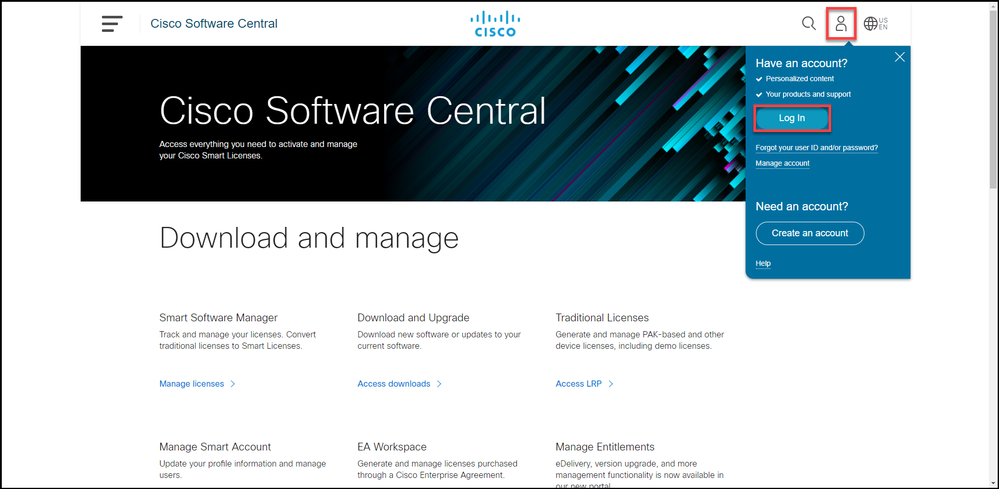
Stap 2:
In het gedeelte Traditionele licenties klikt u op Access LRP.
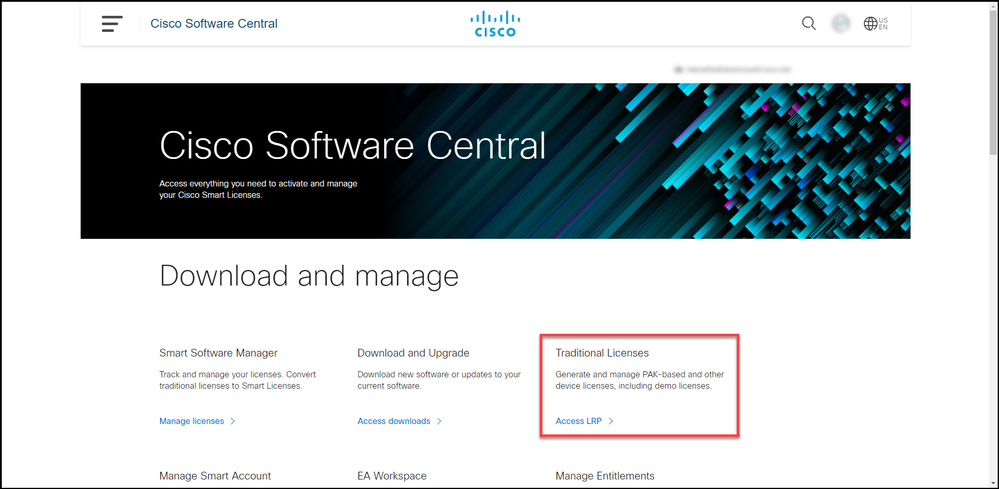
Stap 3:
Selecteer in het tabblad PAK's of Tokens de optie Demo en evaluatie in de vervolgkeuzelijst Licenties verkrijgen.
Opmerking: Als het systeem het dialoogvenster Welkom in het venster Licentieportal weergeeft, kunt u dit bericht niet opnieuw tonen om te voorkomen dat het opnieuw wordt weergegeven.
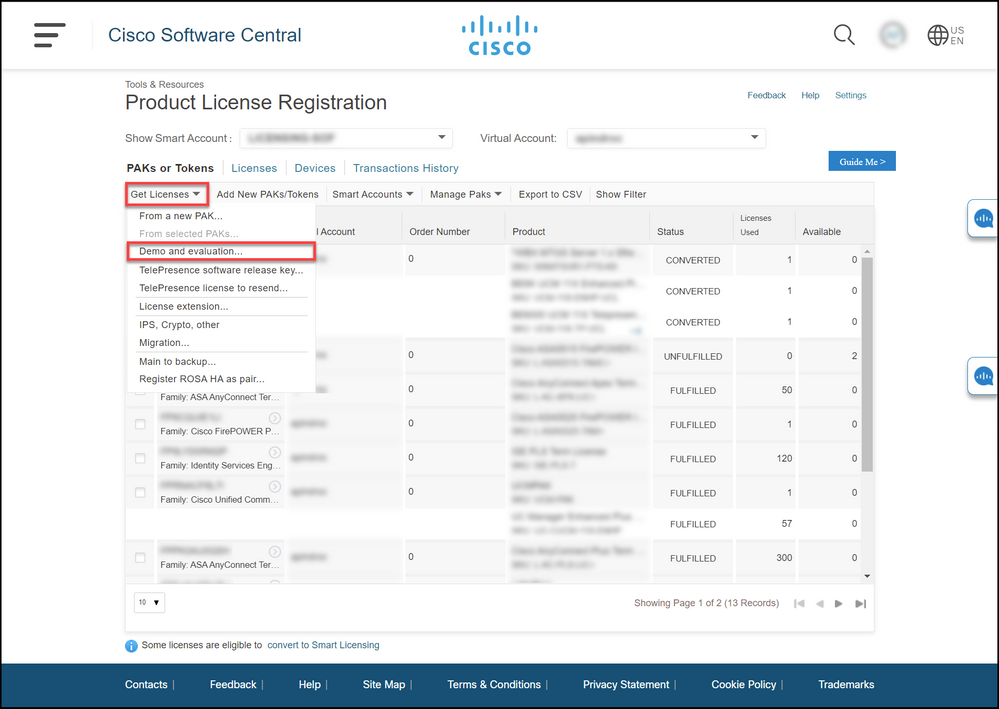
Stap 4:
In het dialoogvenster Licenties verkrijgen en evalueren, selecteert u op het tabblad Product de optie Beveiligingsproducten in de lijst Productfamilie, klikt u op Licentie voor Cisco e-mail/Web/Content Security in de Productlijst en vervolgens selecteert u een van de licenties waarin u geïnteresseerd bent (u hebt ook de optie om op trefwoord te zoeken). Voor de toepassing van dit artikel wordt Cisco e-mail security applicatie (ESA) virtuele applicatie 45 demo-licentie geselecteerd. Klik op Volgende.
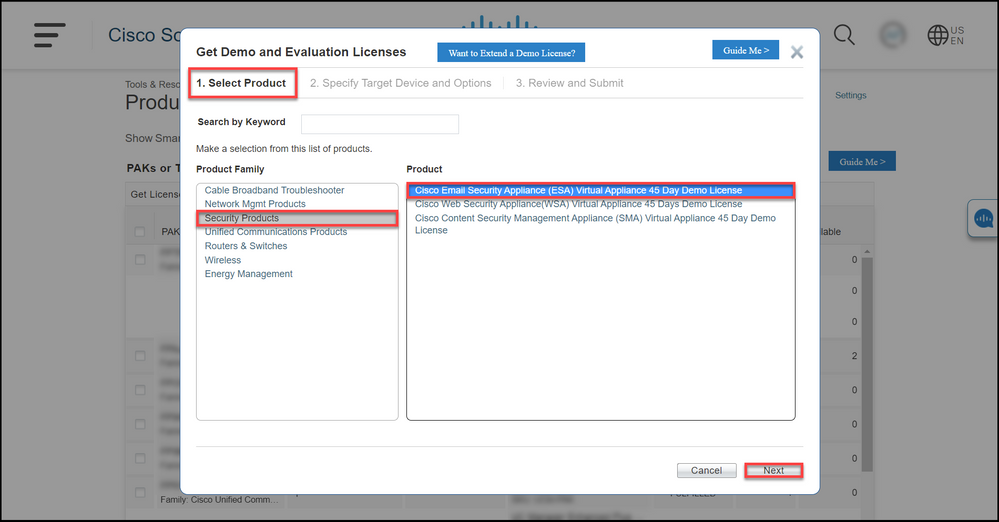
Stap 5:
In het tabblad Target-apparaat en -opties specificeren moet u het licentietype, de lengte van de evaluatieperiode en het serienummer (SN) of het virtuele apparaatnummer (afhankelijk van de vraag of u een licentie voor een fysiek of virtueel apparaat genereert) selecteren. Als uw apparaat virtueel is, moet u het virtuele licentienummer (VLN) invoeren in het veld SN/virtuele apparaatidentificatie. Om SNN of virtueel apparaat ID te verkrijgen, raadpleegt u Hoe u de Universal Devices Identifier (UDI) lokaliseert. Klik op Volgende.
Opmerking: Voor een nieuw virtueel apparaat zonder licentie bestaat er nog geen VLN. U kunt het veld SN/Virtual Devices Identifier echter leeg laten en het systeem genereert automatisch VLN wanneer de licentieservering is voltooid. Nadat u op Volgende klikt, geeft het systeem het volgende waarschuwingsbericht weer: Er zijn bestaande VLAN’s gekoppeld aan uw ID. Houd er rekening mee dat als u ervoor kiest een nieuw VLN te genereren, de bestaande functies niet worden uitgebreid en dat u alleen de momenteel toegevoegde functies ontvangt. Wilt u nog steeds doorgaan met het genereren van een nieuw VLN? Klik op Ja.
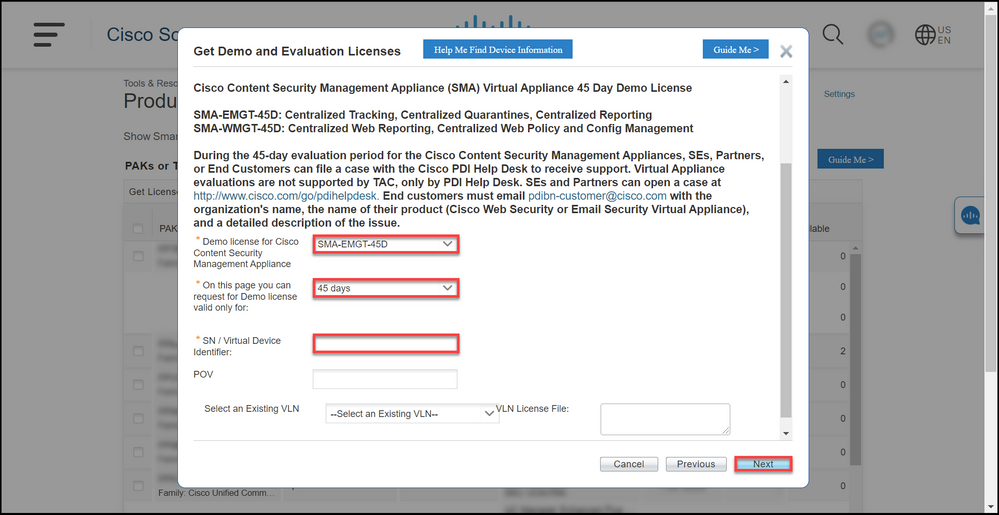
Stap 6:
Voer in het tabblad Review en Submit in het gedeelte Informatie over ontvanger en eigenaar het e-mailadres en de eindgebruikersnaam in van de ontvangers aan wie u de licentiemedia moet e-mailen. Controleer de licentiedetails in het gedeelte Licentieaanvraag. Klik op Inzenden.
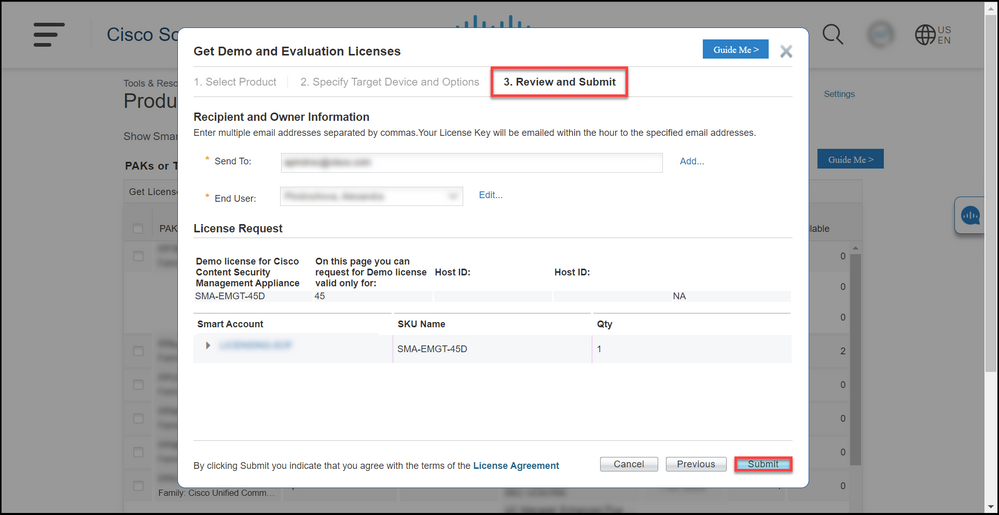
Stap 7:
Licentie verkrijgen door op te klikken Downloaden inStatus Licentieaanvraag dialoogvenster. U dient de Licentie ook aan uw e-mail te ontvangen binnen een uur na het verzenden van deLicentieovereenkomst.
Voorzichtig: Aangezien de e-mail is verstuurd vanaf do-not-reply@cisco.com, zorg er dan voor dat u de map junk e-mail controleert.
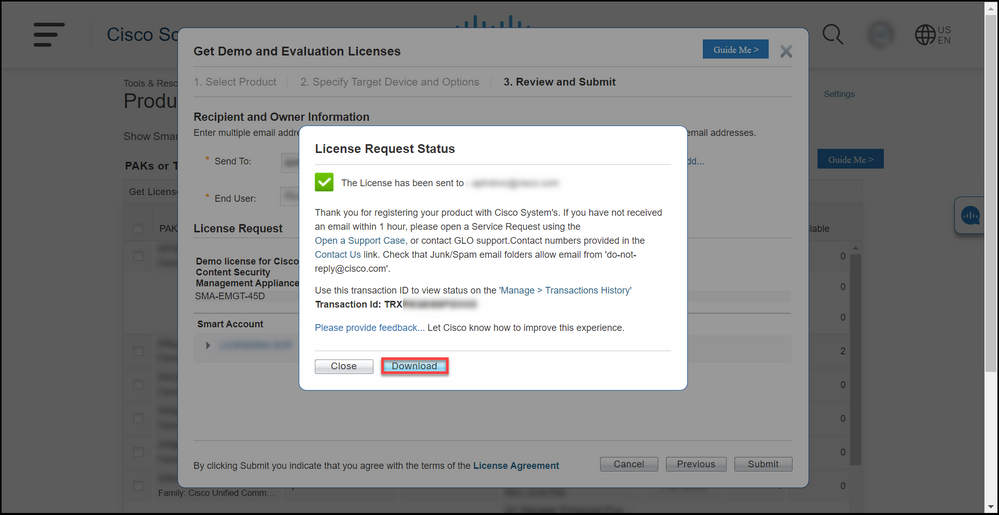
Probleemoplossing
Als u een probleem hebt met het maken van een demo- of evaluatielicentie voor SEG (IronPort), opent u een case in Support Case Manager (SCM).
Volgende stappen
Raadpleeg de productconfiguratiegids voor de installatie en begeleiding van een licentie nadat u een licentiesleutel hebt ontvangen.

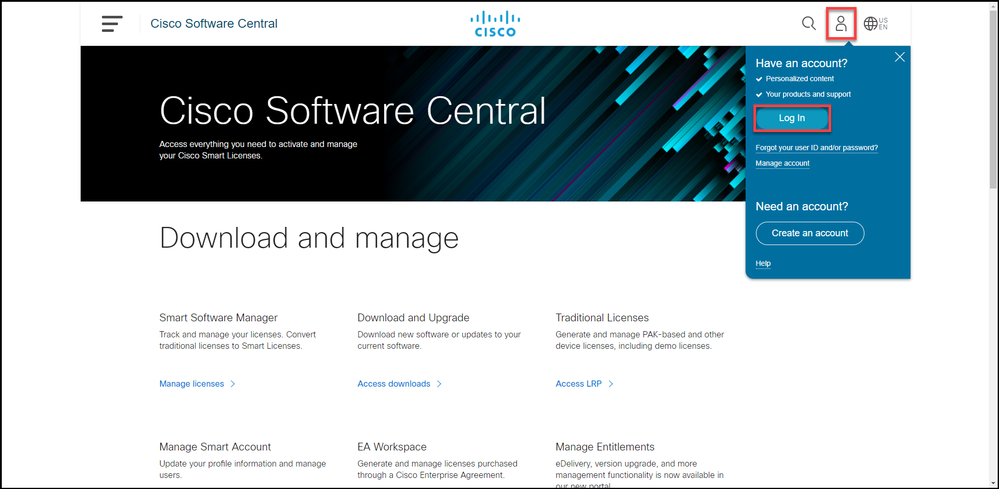
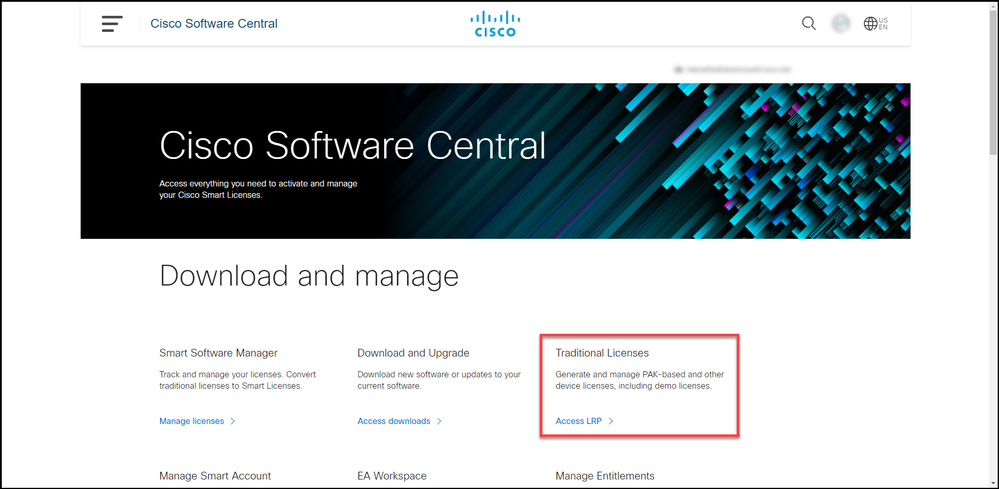
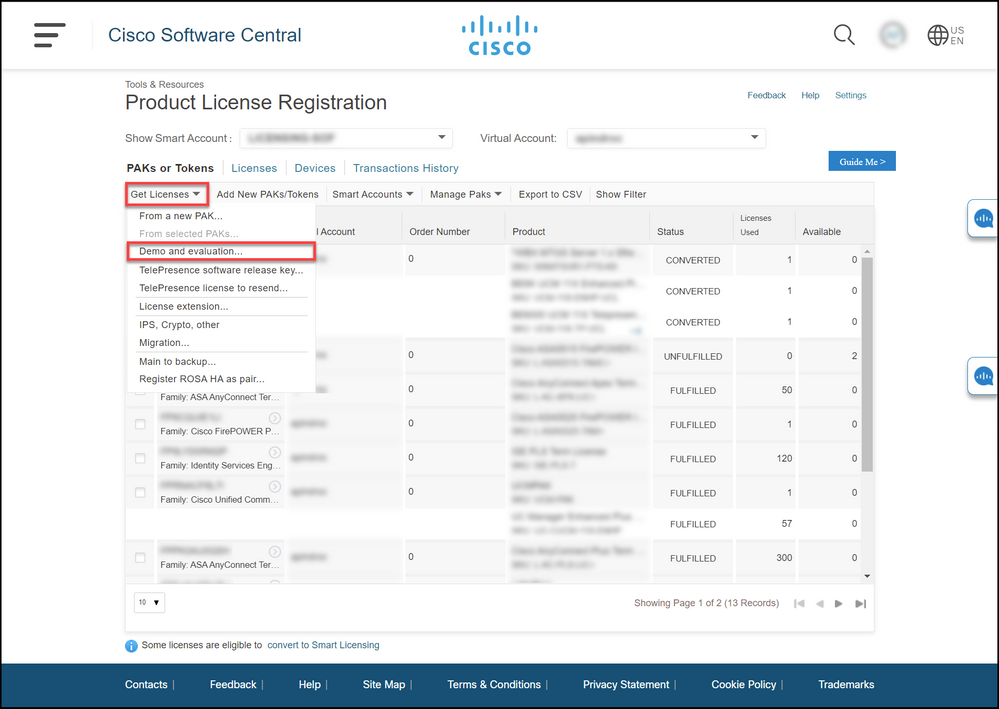
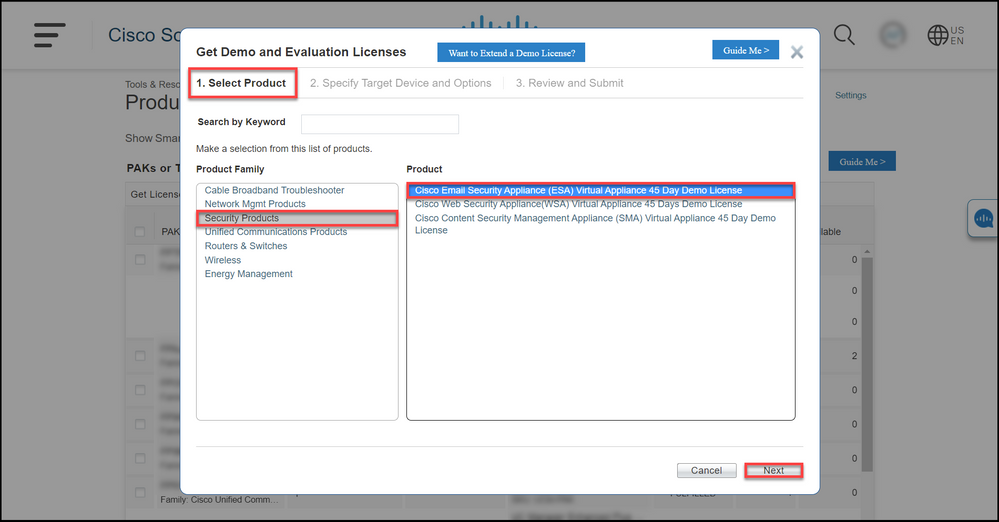
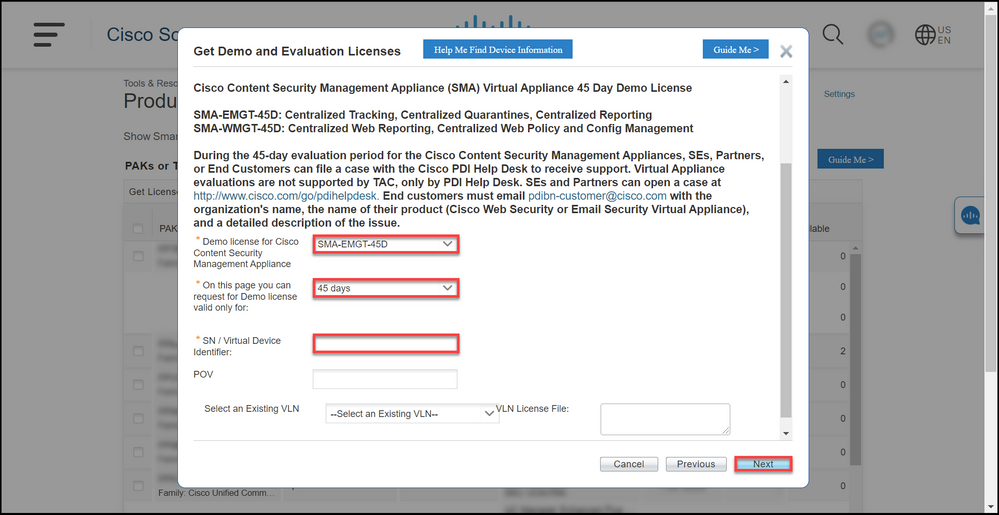
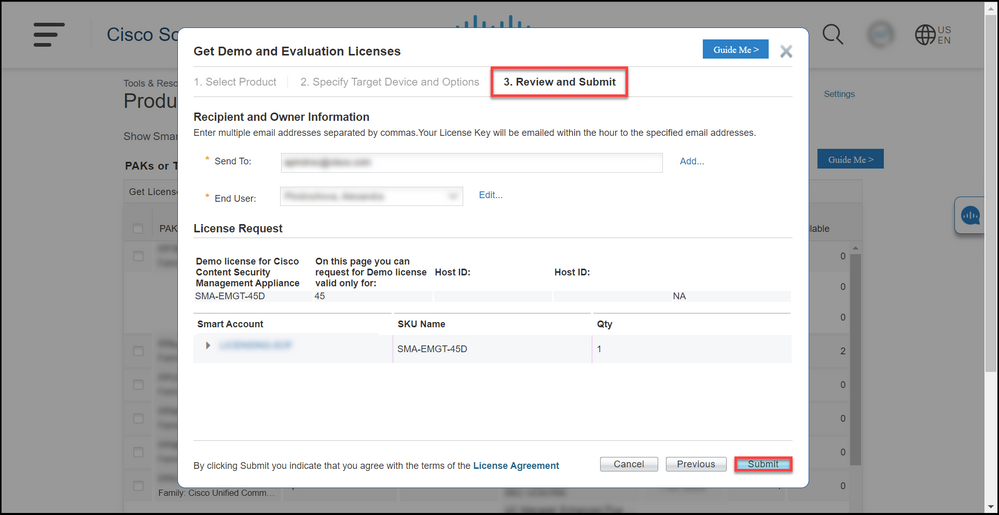
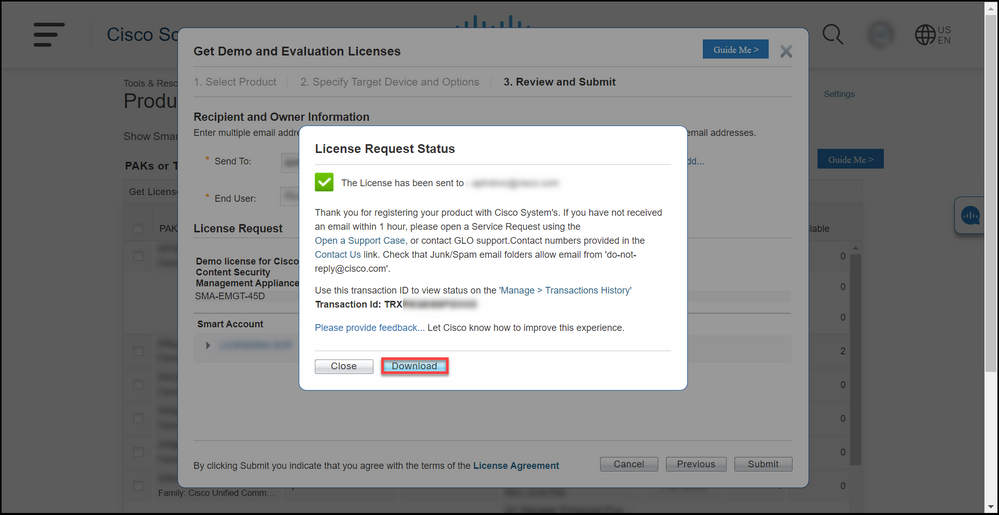
 Feedback
Feedback